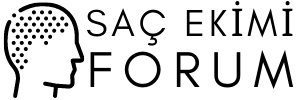Chrome Tarayıcı Ayarlarına Nasıl Girilir?
Chrome tarayıcısının ayarlarına erişmek oldukça kolaydır ve size tarayıcının işlevselliğini kişiselleştirme ve performansını optimize etme imkanı sağlar. İşte adım adım Chrome tarayıcı ayarlarına nasıl girileceği:
1. Chrome Tarayıcısını Açma:
İlk adım olarak, bilgisayarınızda Chrome tarayıcısını açmanız gerekir. Masaüstünüzde bulunan Chrome kısayoluna tıklamak veya başlat menüsünden Chrome'u aratıp açmak bu adımı tamamlamanızı sağlar.
2. Ayarlar Menüsünü Açma:
Chrome tarayıcısını açtıktan sonra, sağ üst köşede bulunan üç noktalı menü simgesine tıklamanız gerekecek. Bu simge, tarayıcı ayarlarına erişim için anahtar noktadır. Menüyü açmak için tıkladıktan sonra bir açılır menü belirecektir.
3. Ayarlar'a Gitme:
Açılan menüde "Ayarlar" seçeneğine tıklamanız gerekir. Bu seçenek, tarayıcının temel ayarlarını ve özelleştirme seçeneklerini içeren bir bölüme yönlendirir.
4. Gelişmiş Ayarları Gösterme:
Ayarlar sayfasına geldiğinizde, sayfanın en alt kısmında "Gelişmiş" adında bir seçenek göreceksiniz. Bu seçeneğe tıkladığınızda daha fazla ayar seçeneği ortaya çıkacaktır. Bazı gelişmiş özelliklere erişmek için bu adımı atlamamak önemlidir.
5. Gelişmiş Ayarları Düzenleme:
Gelişmiş ayarlar bölümüne girdikten sonra, istediğiniz ayarları düzenleyebilirsiniz. Bu bölümde, örneğin, dil ve yazı tipi ayarları, web içeriğini kontrol etme seçenekleri, veri ve gizlilik ayarları gibi birçok seçenek bulunmaktadır.
6. Ayarları Kaydetme ve Çıkma:
Ayarları düzenledikten sonra, değişikliklerinizi kaydetmek için sayfanın alt kısmında bulunan "Değişiklikleri Kaydet" veya benzeri bir düğmeye tıklamanız gerekecektir. Ardından, ayarlar penceresini kapatmak için pencerenin sağ üst köşesindeki "X" simgesine tıklayabilirsiniz.
Chrome tarayıcısının ayarlarına bu şekilde erişebilir ve istediğiniz gibi özelleştirebilirsiniz. Bu adımları takip ederek tarayıcınızın performansını artırabilir ve kişisel tercihlerinize göre ayarlarınızı yapabilirsiniz.
Benzer Sorular ve Cevaplar
1. Chrome'da Gizlilik Ayarlarını Nasıl Değiştiririm?
Chrome tarayıcısında gizlilik ayarlarını değiştirmek için, tarayıcı ayarlarına girdikten sonra "Gizlilik ve güvenlik" bölümüne gidin. Burada çerezler, reklam ayarları ve site izinleri gibi gizlilikle ilgili birçok seçenek bulunmaktadır.
2. Chrome'da Tema Nasıl Değiştirilir?
Chrome tarayıcısında tema değiştirmek istiyorsanız, tarayıcı ayarlarına gidip "Temalar" bölümüne tıklayın. Burada Chrome Web Mağazası'ndan farklı temaları görebilir ve istediğiniz bir temayı seçerek tarayıcınızın görünümünü değiştirebilirsiniz.
3. Chrome'da Geçmişi Nasıl Silirim?
Tarayıcı geçmişinizi silmek için, tarayıcı ayarlarına gidip "Gizlilik ve güvenlik" bölümüne tıklayın. Buradan "Geçmişi temizle" seçeneğine giderek istediğiniz zaman aralığını seçip geçmişi silebilirsiniz.
4. Chrome'da Varsayılan Arama Motorunu Nasıl Değiştiririm?
Tarayıcı ayarlarına gidip "Arama motorları" bölümüne tıklayarak farklı arama motorları arasından seçim yapabilir veya yeni bir arama motoru ekleyebilirsiniz. Bu bölümden varsayılan arama motorunu da değiştirebilirsiniz.
5. Chrome'da Güvenli Web Sitesi Bildirimlerini Nasıl Ayarlarım?
Tarayıcı ayarlarına gidip "Gizlilik ve güvenlik" bölümünden "Site ayarları"na tıklayın. Buradan "Bildirimler" bölümüne giderek istediğiniz web sitelerinin bildirimlerini yönetebilir ve engelleyebilirsiniz.
Chrome tarayıcısının ayarlarına erişmek oldukça kolaydır ve size tarayıcının işlevselliğini kişiselleştirme ve performansını optimize etme imkanı sağlar. İşte adım adım Chrome tarayıcı ayarlarına nasıl girileceği:
1. Chrome Tarayıcısını Açma:
İlk adım olarak, bilgisayarınızda Chrome tarayıcısını açmanız gerekir. Masaüstünüzde bulunan Chrome kısayoluna tıklamak veya başlat menüsünden Chrome'u aratıp açmak bu adımı tamamlamanızı sağlar.
2. Ayarlar Menüsünü Açma:
Chrome tarayıcısını açtıktan sonra, sağ üst köşede bulunan üç noktalı menü simgesine tıklamanız gerekecek. Bu simge, tarayıcı ayarlarına erişim için anahtar noktadır. Menüyü açmak için tıkladıktan sonra bir açılır menü belirecektir.
3. Ayarlar'a Gitme:
Açılan menüde "Ayarlar" seçeneğine tıklamanız gerekir. Bu seçenek, tarayıcının temel ayarlarını ve özelleştirme seçeneklerini içeren bir bölüme yönlendirir.
4. Gelişmiş Ayarları Gösterme:
Ayarlar sayfasına geldiğinizde, sayfanın en alt kısmında "Gelişmiş" adında bir seçenek göreceksiniz. Bu seçeneğe tıkladığınızda daha fazla ayar seçeneği ortaya çıkacaktır. Bazı gelişmiş özelliklere erişmek için bu adımı atlamamak önemlidir.
5. Gelişmiş Ayarları Düzenleme:
Gelişmiş ayarlar bölümüne girdikten sonra, istediğiniz ayarları düzenleyebilirsiniz. Bu bölümde, örneğin, dil ve yazı tipi ayarları, web içeriğini kontrol etme seçenekleri, veri ve gizlilik ayarları gibi birçok seçenek bulunmaktadır.
6. Ayarları Kaydetme ve Çıkma:
Ayarları düzenledikten sonra, değişikliklerinizi kaydetmek için sayfanın alt kısmında bulunan "Değişiklikleri Kaydet" veya benzeri bir düğmeye tıklamanız gerekecektir. Ardından, ayarlar penceresini kapatmak için pencerenin sağ üst köşesindeki "X" simgesine tıklayabilirsiniz.
Chrome tarayıcısının ayarlarına bu şekilde erişebilir ve istediğiniz gibi özelleştirebilirsiniz. Bu adımları takip ederek tarayıcınızın performansını artırabilir ve kişisel tercihlerinize göre ayarlarınızı yapabilirsiniz.
Benzer Sorular ve Cevaplar
1. Chrome'da Gizlilik Ayarlarını Nasıl Değiştiririm?
Chrome tarayıcısında gizlilik ayarlarını değiştirmek için, tarayıcı ayarlarına girdikten sonra "Gizlilik ve güvenlik" bölümüne gidin. Burada çerezler, reklam ayarları ve site izinleri gibi gizlilikle ilgili birçok seçenek bulunmaktadır.
2. Chrome'da Tema Nasıl Değiştirilir?
Chrome tarayıcısında tema değiştirmek istiyorsanız, tarayıcı ayarlarına gidip "Temalar" bölümüne tıklayın. Burada Chrome Web Mağazası'ndan farklı temaları görebilir ve istediğiniz bir temayı seçerek tarayıcınızın görünümünü değiştirebilirsiniz.
3. Chrome'da Geçmişi Nasıl Silirim?
Tarayıcı geçmişinizi silmek için, tarayıcı ayarlarına gidip "Gizlilik ve güvenlik" bölümüne tıklayın. Buradan "Geçmişi temizle" seçeneğine giderek istediğiniz zaman aralığını seçip geçmişi silebilirsiniz.
4. Chrome'da Varsayılan Arama Motorunu Nasıl Değiştiririm?
Tarayıcı ayarlarına gidip "Arama motorları" bölümüne tıklayarak farklı arama motorları arasından seçim yapabilir veya yeni bir arama motoru ekleyebilirsiniz. Bu bölümden varsayılan arama motorunu da değiştirebilirsiniz.
5. Chrome'da Güvenli Web Sitesi Bildirimlerini Nasıl Ayarlarım?
Tarayıcı ayarlarına gidip "Gizlilik ve güvenlik" bölümünden "Site ayarları"na tıklayın. Buradan "Bildirimler" bölümüne giderek istediğiniz web sitelerinin bildirimlerini yönetebilir ve engelleyebilirsiniz.